Tách trang tính trong Excel
Tách trang tính của bạn để xem nhiều phần ở xa của trang tính cùng một lúc. Để chia trang tính của bạn (cửa sổ) thành phần trên và phần dưới (ngăn), hãy thực hiện các bước sau.
-
Đầu tiên, chọn một ô trong cột A.
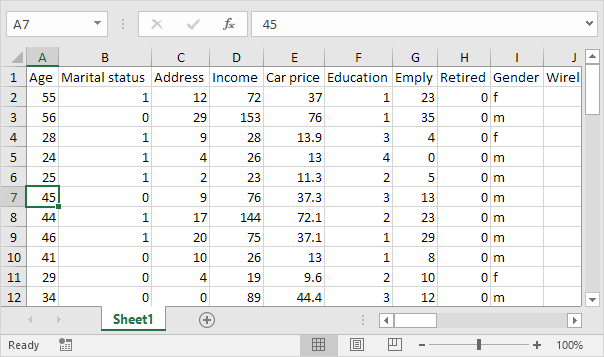
-
Trên tab Dạng xem, trong nhóm Cửa sổ, bấm Tách.
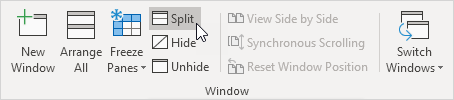
-
Chú ý đến hai thanh cuộn dọc. Ví dụ: sử dụng thanh cuộn dọc phía dưới để di chuyển đến hàng 49. Như bạn có thể thấy, 6 hàng đầu tiên vẫn hiển thị.
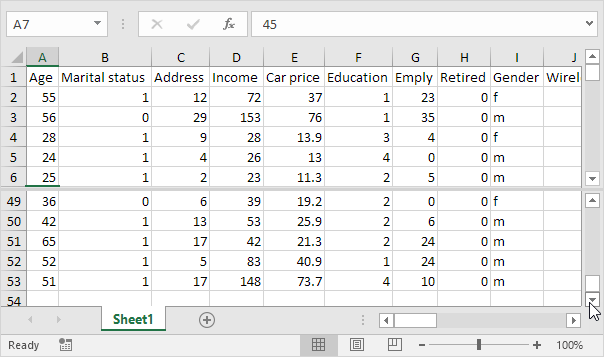
-
Để thay đổi bố cục cửa sổ, hãy sử dụng thanh chia ngang chia các ô.
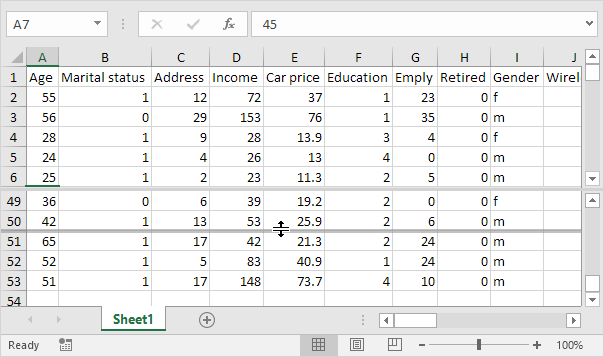
-
Để xóa phần tách, chỉ cần nhấp đúp vào thanh chia.
Lưu ý: theo cách tương tự, bạn có thể chia cửa sổ của mình thành ngăn bên trái và bên phải bằng cách chọn một ô ở hàng 1 trước khi bấm Xem, Tách. Bạn thậm chí có thể chia cửa sổ của mình thành bốn ngăn bằng cách chọn một ô không phải là cột A hoặc hàng 1. Bất kỳ thay đổi nào bạn thực hiện đối với một ngăn sẽ được phản ánh ngay lập tức trong các ngăn khác.